Cum se creează notificări prin apăsare pe buton (fără cod)
Publicat: 2023-10-20Căutați o modalitate de a crea notificări prin apăsare și de a colecta abonați la notificări push?
Am luat. Uneori este mult mai convenabil să ai puțină flexibilitate în ceea ce privește modul în care îți crești abonații.
Nu vă faceți griji. Vă avem acoperit.
În acest articol, vă vom arăta pas cu pas cum să vă creați propriile notificări prin buton.
Gata? Să ne scufundăm.
Cum se creează notificări prin apăsare pe buton în WordPress
Înainte de a crea notificări prin buton în WordPress, trebuie să creați o pagină de destinație pentru a colecta abonați push. Vă recomandăm cu căldură să utilizați SeedProd pentru a vă crea paginile de destinație.
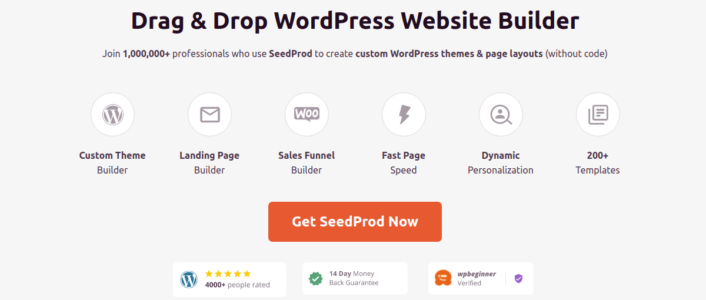
SeedProd este cel mai bun generator de pagini de destinație WordPress. Este perfect pentru companii, bloggeri și proprietari de site-uri care doresc să creeze pagini de destinație cu conversie ridicată, fără abilități de dezvoltare.
Cu SeedPreed, obțineți șabloane prefabricate pentru pagini de destinație cu conversie mare pe care le puteți publica instantaneu. Aceasta include șabloane pentru:
- Pagini de vânzări
- În curând pagini
- 404 pagini
- Pagini de întreținere
- Strângeți paginile
- Va multumesc pagini
- Pagini de webinar
- Pagini video
Și multe altele!
Pasul #1: Instalați și activați SeedProd
În primul rând, veți dori să obțineți pluginul SeedProd Pro și să îl activați. Dacă nu ești sigur cum să faci asta, consultă acest articol despre cum să instalezi un plugin WordPress. Apoi, accesați SeedProd » Setări pe tabloul de bord WordPress și activați versiunea Pro:
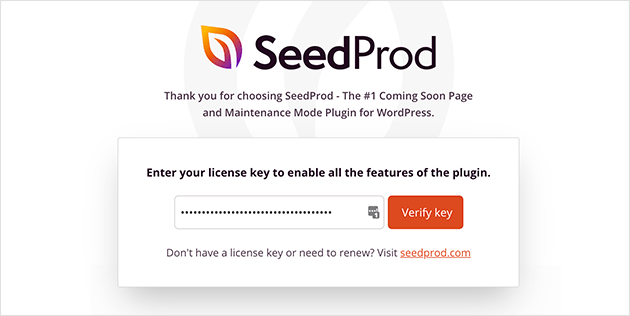
Apoi, accesați SeedProd » Pagini pentru o prezentare generală a tabloului de bord al paginii de destinație SeedProd. Aici puteți vedea diferitele tipuri de pagini de destinație pe care le puteți crea folosind SeedProd:
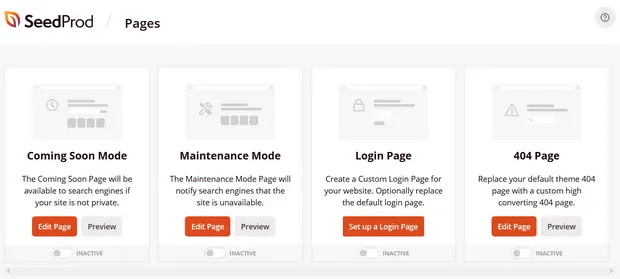
Rețineți că toate acestea sunt pagini speciale cu funcționalități predefinite și șabloane de design. Pentru o pagină de destinație, nu doriți să utilizați NICIO dintre aceste pagini de destinație speciale. În schimb, veți crea o pagină de destinație personalizată.
Derulați mai jos și faceți clic pe butonul Adăugați o nouă pagină de destinație pentru a începe:
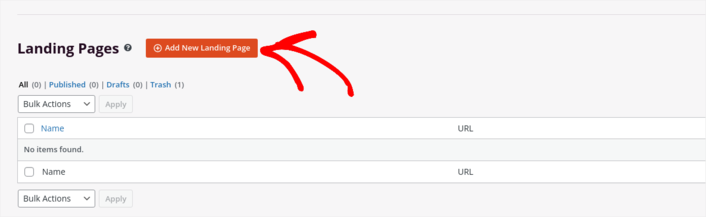
Pasul 2: Creați o nouă pagină de destinație pentru notificări prin apăsare
După ce faceți clic pe butonul Adăugați o pagină de destinație nouă , veți vedea biblioteca de șabloane de pagini de destinație a SeedProd. Acestea sunt șabloane de pagini de destinație proiectate profesional, care sunt complet receptive.
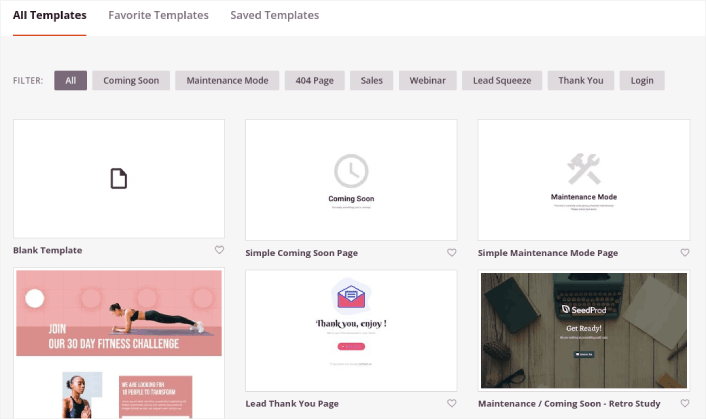
Apoi, puteți selecta unul dintre aceste șabloane pentru a vă ajuta să începeți.
Amintiți-vă, șablonul este doar un punct de plecare. puteți personaliza totul despre pagină mai târziu. Pentru moment, găsiți un șablon care credeți că se va potrivi. Când se deschide pagina de șabloane, puteți face clic pe Strângeți pagina pentru a filtra lista:
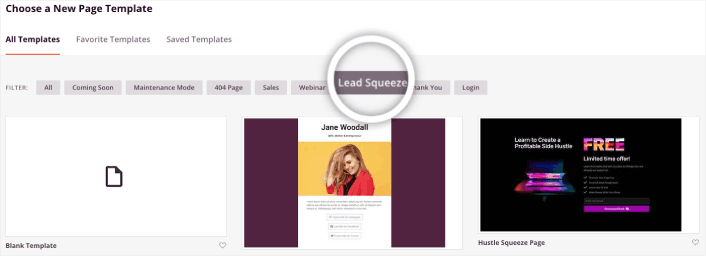
Pentru acest ghid, vom selecta Pagina Investment Squeeze .
O pagină de comprimare are un singur obiectiv. Este pentru a te „strânge” doar cât să-ți găsești adresa de e-mail. Cunoști pe cineva din domeniul investițiilor și finanțelor personale? Da, se pot strânge cu siguranță!
Continuați și faceți clic pe el acum.
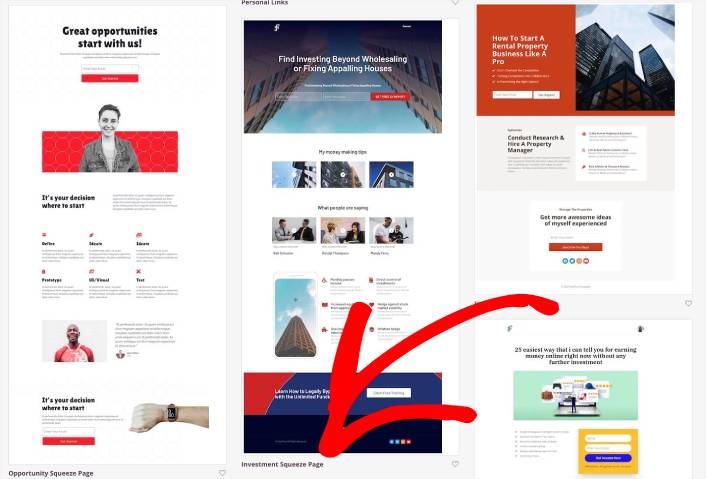
În continuare, vom personaliza pagina de destinație.
Pasul #3: Personalizați designul paginii de destinație
Generatorul vizual de la SeedProd vă permite să vă personalizați pagina de destinație folosind blocuri de conținut drag-and-drop.
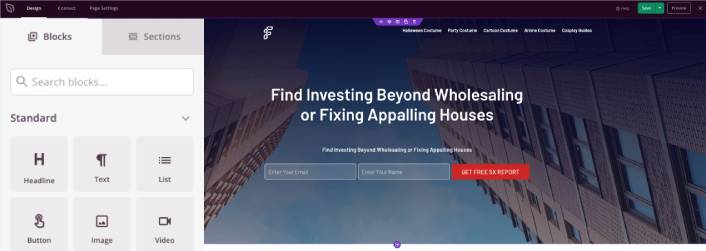
Puteți crea un antet complet personalizat pentru pagina dvs. de destinație în câteva minute. Puteți chiar să adăugați elemente personalizate pentru a vă convinge și a converti traficul. De exemplu, puteți crea un modul video și puteți încorpora un videoclip YouTube pentru a vă convinge vizitatorii să vă cumpere produsul sau serviciul.
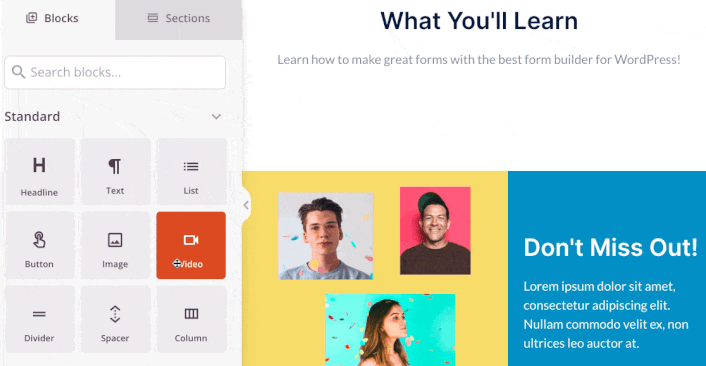
De asemenea, este foarte ușor să adăugați o secțiune cu o scurtă descriere a produsului sau serviciului dvs. . Mergeți la fila Secțiuni din constructorul vizual și în secțiunea Erou , veți găsi mai multe șabloane prefabricate pe care le puteți importa cu un singur clic.
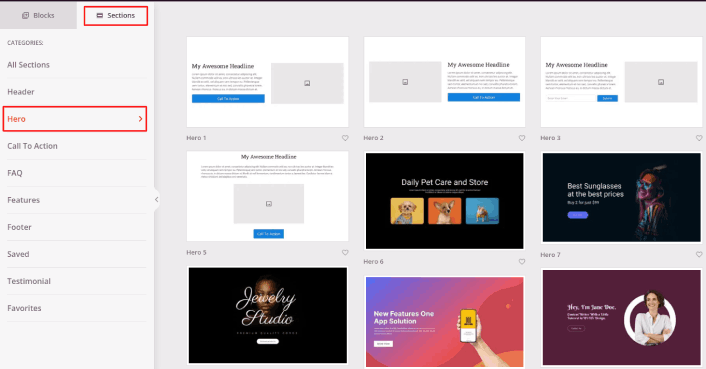
Continuați și selectați unul care vă place.
Nu vă faceți griji pentru culori sau conținut. Puteți edita totul. Ceea ce ar trebui să cauți este un aspect care să se potrivească bine cu șablonul tău.
Puteți personaliza secțiunea eroi în același mod în care am făcut-o mai devreme, alegând o altă imagine și schimbând titlul și descrierea. În timp ce sunteți la asta, adăugați un buton de îndemn care îi determină pe vizitatori să cumpere de la dvs.
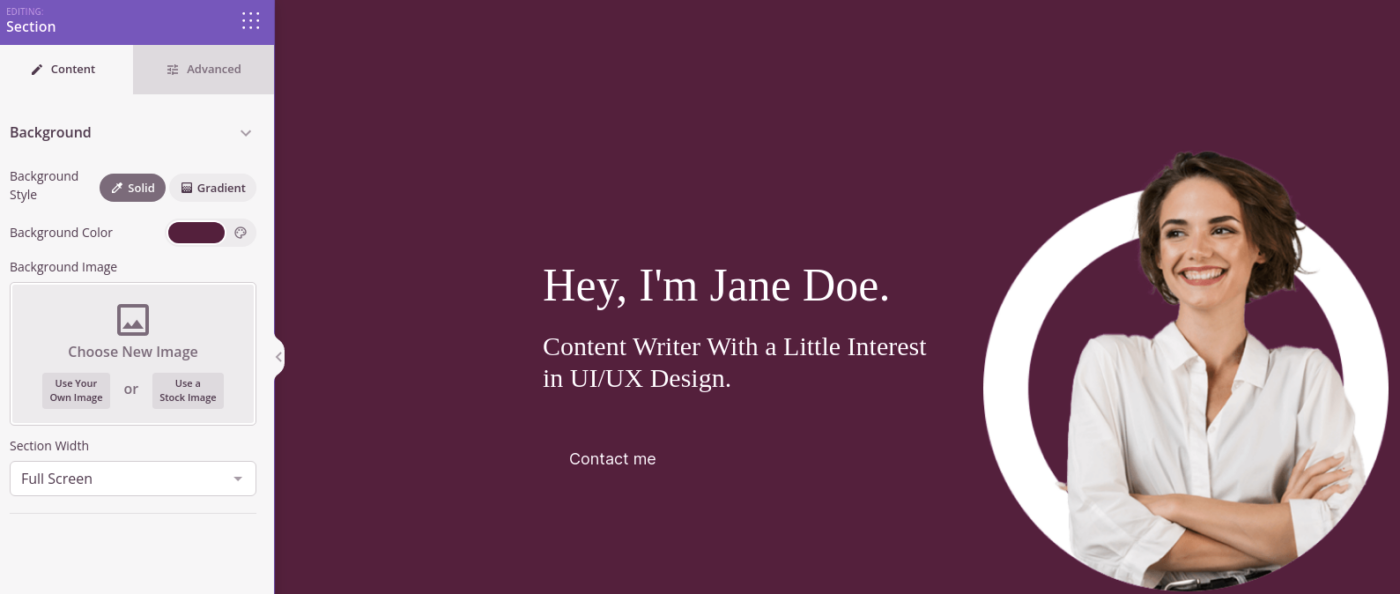
Apoi, din fila Secțiuni , selectați titlul Testimonial și alegeți un design care vă place. Și chiar așa, aveți o secțiune de mărturii pe pagina dvs. de destinație.
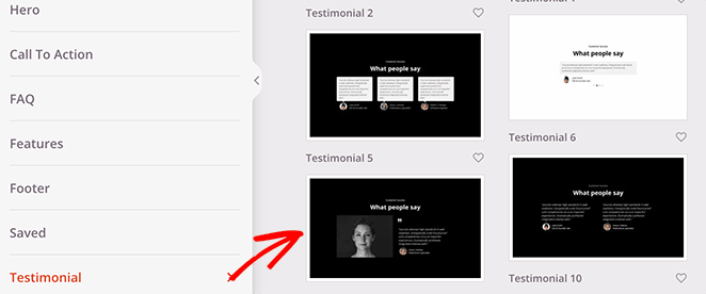
Este atât de simplu!
Pasul 4: Adăugați notificări cu un buton la pagina dvs. de destinație
De asemenea, puteți adăuga un clic pentru a vă abona pentru a colecta abonații la notificări push. Notificările push sunt o modalitate excelentă de a vă crește traficul repetat, de a obține mai multă implicare și chiar de a vinde produse oficiale dacă aveți.

În SeedProd, trebuie doar să glisați și să plasați modulul HTML personalizat din bara laterală.
Am pus butonul de abonare direct sub formularul de înscriere prin e-mail în primul rând.
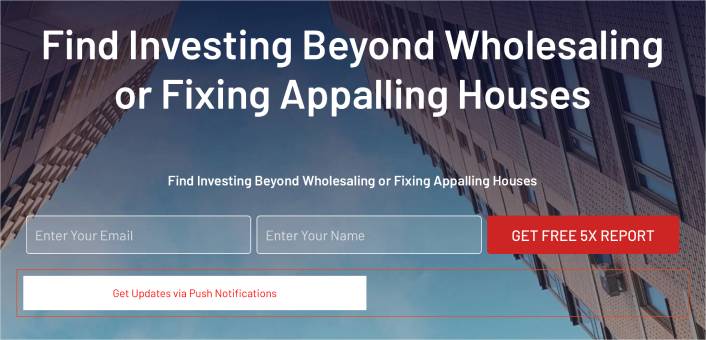
Dar puteți introduce butonul oriunde doriți.
Pentru această parte, aveți nevoie de puțină experiență cu HTML și CSS. Sau puteți copia acest cod și îl inserați în blocul HTML personalizat:
<button>Get Updates via Push Notifications</button>Acesta este un buton standard în HTML cu foarte puțin stil. Singurul bit de lux este funcția onclick din cod. Practic înseamnă că vizitatorii tăi pot face clic pe butonul pentru a se abona la ceva. Acum, trebuie să dăm butonului un cod suplimentar pentru a le permite vizitatorilor să se aboneze la notificări push.
Mergeți la pagina de pornire PushEngage și faceți clic pe butonul Începeți :
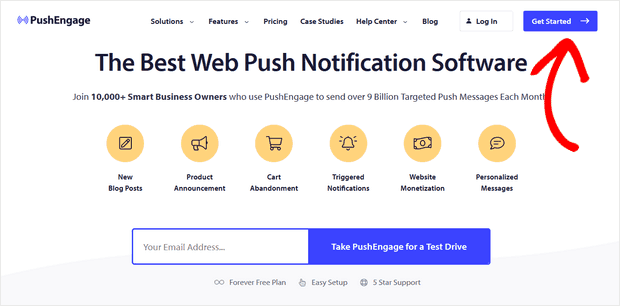
PushEngage este pluginul numărul 1 pentru notificări push din lume.
Notificările push vă ajută să vă creșteți traficul pe site și implicarea pe pilot automat. Și dacă conduceți un magazin online, PushEngage vă ajută, de asemenea, să vă creșteți vânzările, ajutându-vă să creați notificări push automate pentru comerțul electronic.
Puteți începe gratuit, dar dacă sunteți serios să vă dezvoltați afacerea, ar trebui să cumpărați un plan plătit. De asemenea, înainte de a cumpăra orice serviciu de notificare push, ar trebui să consultați acest ghid pentru costurile de notificare push.
Iată o privire rapidă asupra a ceea ce obțineți cu PushEngage:
- Campanii automate cu conversii ridicate
- Opțiuni multiple de direcționare și programare a campaniei
- Urmărirea obiectivelor și analiză avansată
- Testare inteligentă A/B
- Push șabloane de campanie
- Opțiuni puternice de segmentare
- Un manager de succes dedicat
Veți vedea că PushEngage este cel mai bun pariu dacă doriți să construiți trafic, implicare și vânzări pentru afacerea dvs. Și dacă aveți un buget limitat, puteți oricând să fiți puțin creativ cu notificările push.
NOTĂ: Dacă rulați un site WordPress, ar trebui să instalați și să activați pluginul PushEngage WordPress.
Apoi, veți dori să selectați planul gratuit pentru a încerca PushEngage sau să alegeți un plan cu plată dacă doriți serios să vă dezvoltați afacerea. Planurile plătite vin cu mai multe opțiuni de campanie și capacitatea de a crea liste de abonați și mai mari.
În tabloul de bord PushEngage, mergeți la Setări site » Detalii site și faceți clic pe butonul Faceți clic aici pentru instrucțiuni de configurare . Sub Orice site , veți primi codul de instalare:
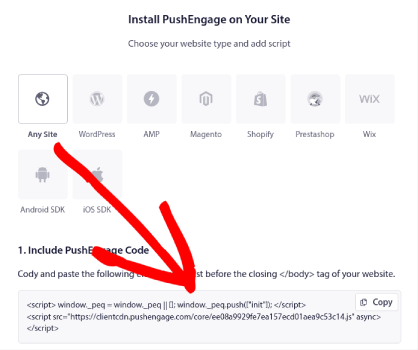
AVERTISMENT: Trebuie să copiați codul pe care îl obțineți din tabloul de bord. Codul este unic pentru fiecare utilizator PushEngage. Nu veți putea să copiați codul din imagine și să colectați abonați la notificări push.
După ce aveți codul în tabloul de bord PushEngage, adăugați acest fragment la cod:
<script> window._peq = window._peq || [];</script> <script> function subscribeOnClickButton(){ window._peq.push(['subscribe',{}.pe,function(res){ if(res.statuscode==1) { // Code to return response console.log(res); } }]); } </script>Codul final ar trebui să arate cam așa:
<script src="https://clientcdn.pushengage.com/core/02a6e92667ae2279fcba8932356c1d93.js" async></script> <script> window._peq = window._peq || [];</script> <script> function subscribeOnClickButton(){ window._peq.push(['subscribe',{}.pe,function(res){ if(res.statuscode==1) { // Code to return response console.log(res); } }]); } </script>Veți dori să adăugați acest cod la blocul HTML din pagina de destinație după codul butonului. Ar trebui să arate cam așa:
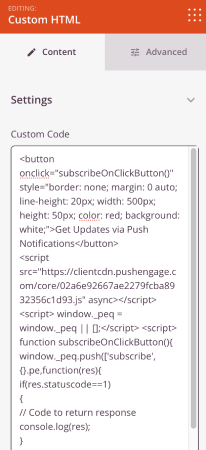
Simțiți-vă liber să personalizați stilurile pentru buton în orice mod doriți. Când ați terminat de personalizat pagina de destinație, mergeți mai departe și apăsați butonul Salvați .
Pasul #4: Configurați setările paginii dvs
După ce ați terminat de proiectat pagina de destinație, faceți clic pe fila Conectare din partea de sus a generatorului de pagini și selectați furnizorul dvs. de marketing prin e-mail pentru a colecta clienți potențiali pe site-ul dvs.
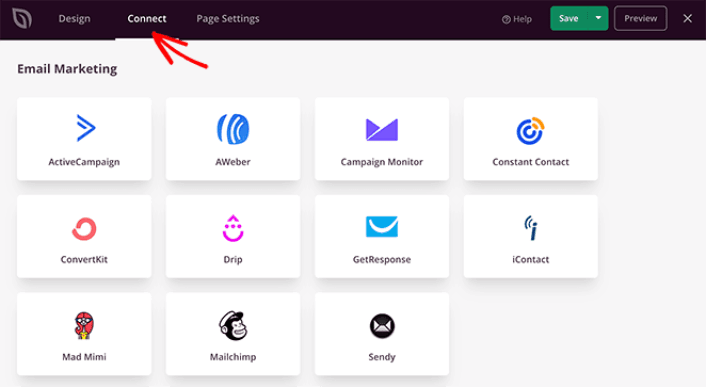
Apoi, faceți clic pe fila Setări pagină din partea de sus a ecranului.
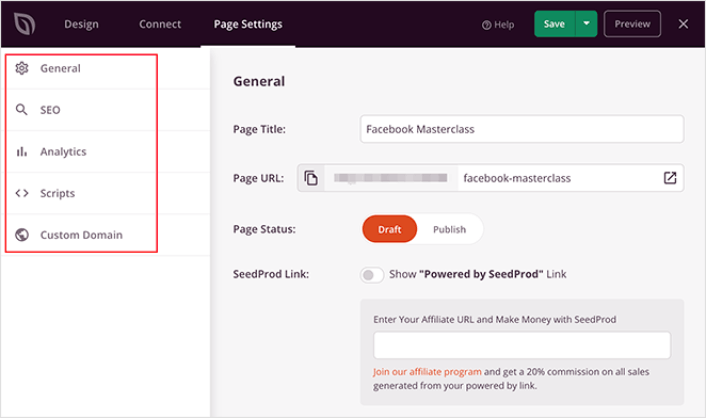
Aici, puteți adăuga un plugin SEO și un plugin Google Analytics la pagina dvs. de destinație. Puteți chiar să configurați coduri de urmărire personalizate, cum ar fi un pixel Facebook sau un pixel Pinterest, pentru a urmări performanța anunțurilor.
Pasul 5: Publicați-vă pagina de destinație în WordPress
Acum haideți să vă publicăm designul. Pentru a face acest lucru, faceți clic pe săgeata drop-down de lângă butonul de salvare și faceți clic pe Publicare .
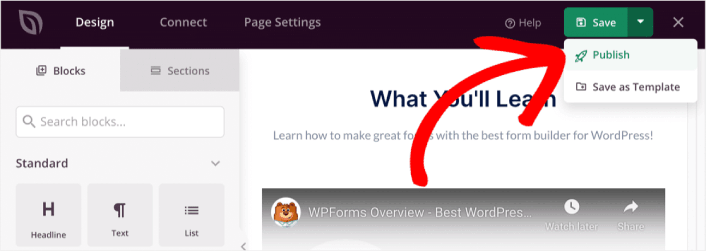
Apoi puteți face clic pe butonul Vedeți pagina live pentru a vedea cum arată.
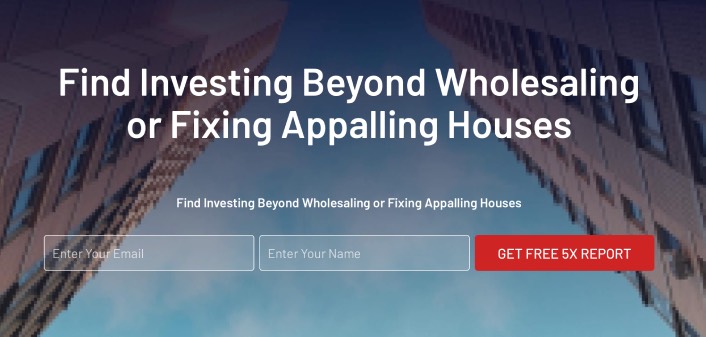
Felicitări! Tocmai ați publicat prima pagină de destinație.
Ce trebuie să faceți după ce adăugați notificări prin apăsare pe site-ul dvs
Acum că pagina dvs. de destinație este live, este timpul să lucrați la trafic, implicare și vânzări. Ar trebui să încercați să utilizați notificări push pe site-ul dvs. Notificările push sunt un instrument de marketing excelent care vă poate ajuta să vă dezvoltați afacerea.
Aruncă o privire la aceste resurse epice și vei ști la ce ne referim:
- 7 strategii inteligente pentru a stimula implicarea clienților
- Sunt notificările push eficiente? 7 statistici + 3 sfaturi de experți
- Cum să configurați notificările push pentru coșul abandonat (tutorial ușor)
Vă recomandăm să utilizați PushEngage pentru a vă crea campaniile de notificare push. PushEngage este software-ul de notificare push numărul 1 din lume. Deci, dacă nu ați făcut-o deja, începeți cu PushEngage astăzi!
